Home >
Gestire i lead in modo efficace è fondamentale per qualsiasi attività che miri ad ottimizzare il suo imbuto di vendita e ad aumentare i tassi di conversione. Con la nostra funzione Lifecycle , è possibile monitorare e gestire i contatti in ogni fase del processo di vendita. Per ottenere informazioni più approfondite e prendere decisioni basate sui dati, è possibile registrare automaticamente i dati dei contatti, compresi i nomi e le fasi del ciclo di vita, in fogli Google.
In questa guida, imparerete come per:
Cattura e registra automaticamente i dati di conversione in Google Sheets.
Analizza le metriche chiave come i tassi di conversione e i tassi di drop-off per ottimizzare il processo di vendita.
Sfrutta le informazioni dai tuoi dati per migliorare le tue strategie di vendita.
Scopri come utilizzare il modello di fogli di Google guardando questo video o leggere per una guida passo-passo:
Automatizza il processo di acquisizione dei nomi dei contatti, cicli di vita e timestamp.
Monitora come i singoli Contatti si muovono attraverso diverse fasi ciclo di vita con timestamp storici.
Analizza i tassi di conversione e di drop-off per migliorare il processo di vendita in tempo reale.
Mantenere tutti i dati critici di contatto in un unico luogo per un facile accesso e analisi.
Il tasso di conversione misura la percentuale di contatti che progrediscono da una fase del ciclo di vita all'altra, indicando l'efficacia del processo di vendita in ogni fase.
Perché è importante: Un tasso di conversione più elevato significa che le tue strategie stanno effettivamente muovendo porta a diventare clienti.
Esempio: Se 100 contatti sono nella fase “New Lead” e 40 passare a “Hot Lead, il tasso di conversione tra queste fasi è del 40%.
Il tasso di drop-off indica la percentuale di Contatti che non passano alla fase successiva, evidenziando potenziali strozzature o problemi nell'imbuto di vendita.
Perché è importante: Identificare le fasi con alti tassi di drop-off consente di indagare e affrontare i problemi sottostanti.
Esempio: Se 60 su 100 “Nuovi Leads” cambiano in “Cold Leads,” il tasso di drop-off è del 60%.
Per iniziare, scarica il nostro modello Google Sheets progettato per tracciare i dati del ciclo di vita.
Scarica Modello: Scarica Google Sheets Template
Caratteristiche Del Modello:
Colonne predefinite per ID contatto, nome contatto, ciclo di vita e Timestamp.
Una tabella pivot per analizzare i tassi di conversione e di drop-off in tutte le fasi.
Nota: Copiare il modello sul tuo Google Drive e regolare intestazioni e colonne secondo necessità, assicurandosi che corrispondano per la configurazione del flusso di lavoro. Ricordati di eliminare tutti i dati pre-riempiti prima di utilizzarli per il proprio uso.
Naviga nei flussi di lavoro:
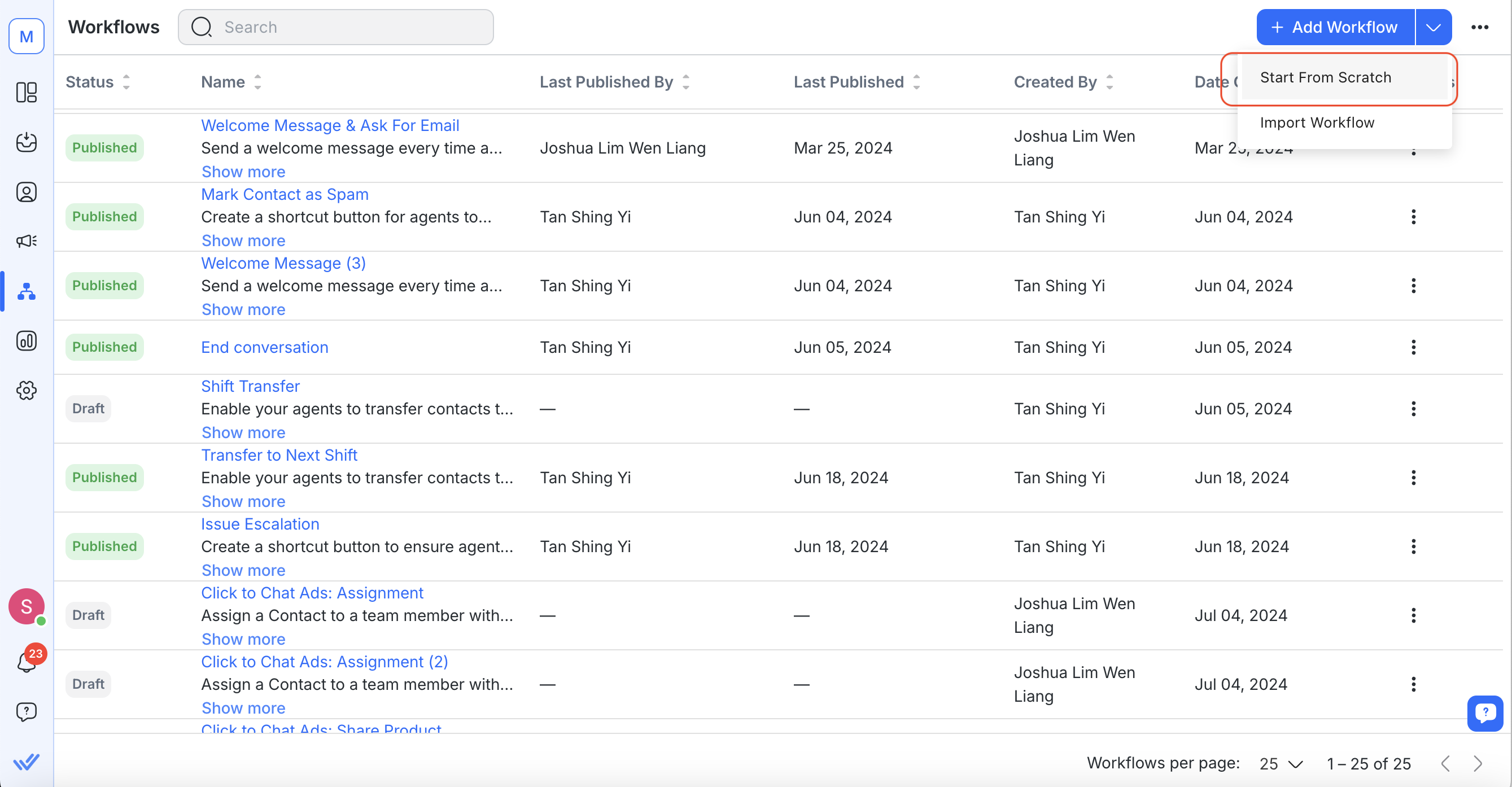
Nella tua dashboard, vai su Workflow > + Aggiungi Workflow.
Seleziona Start from Scratch.
2. Imposta il Trigger:
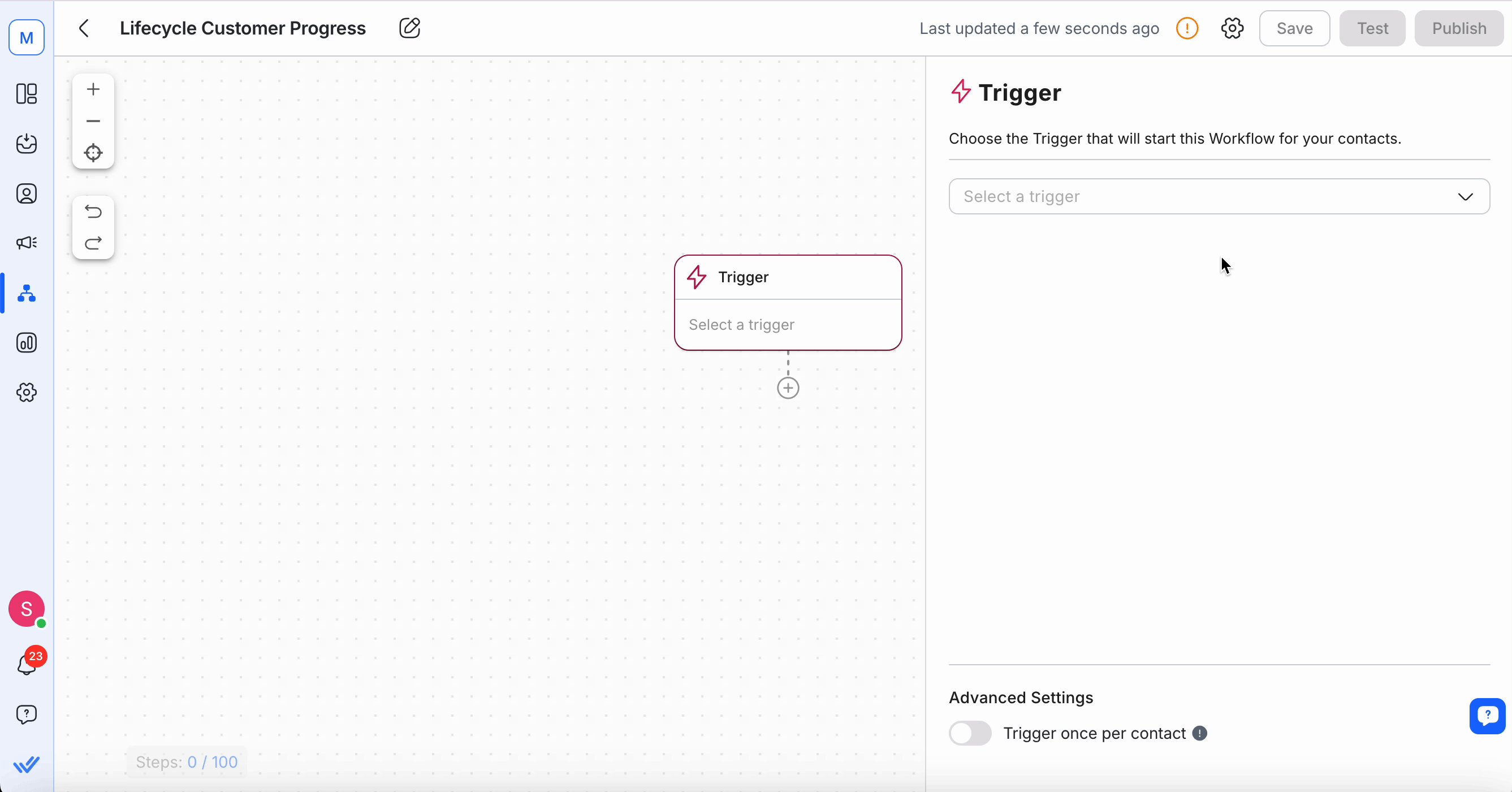
Scegli il Trigger Ciclo di vita aggiornato.
Questo avvierà il flusso di lavoro ogni volta che cambia la fase del ciclo di vita di un contatto.
3. Aggiungi il passo dei fogli di Google:
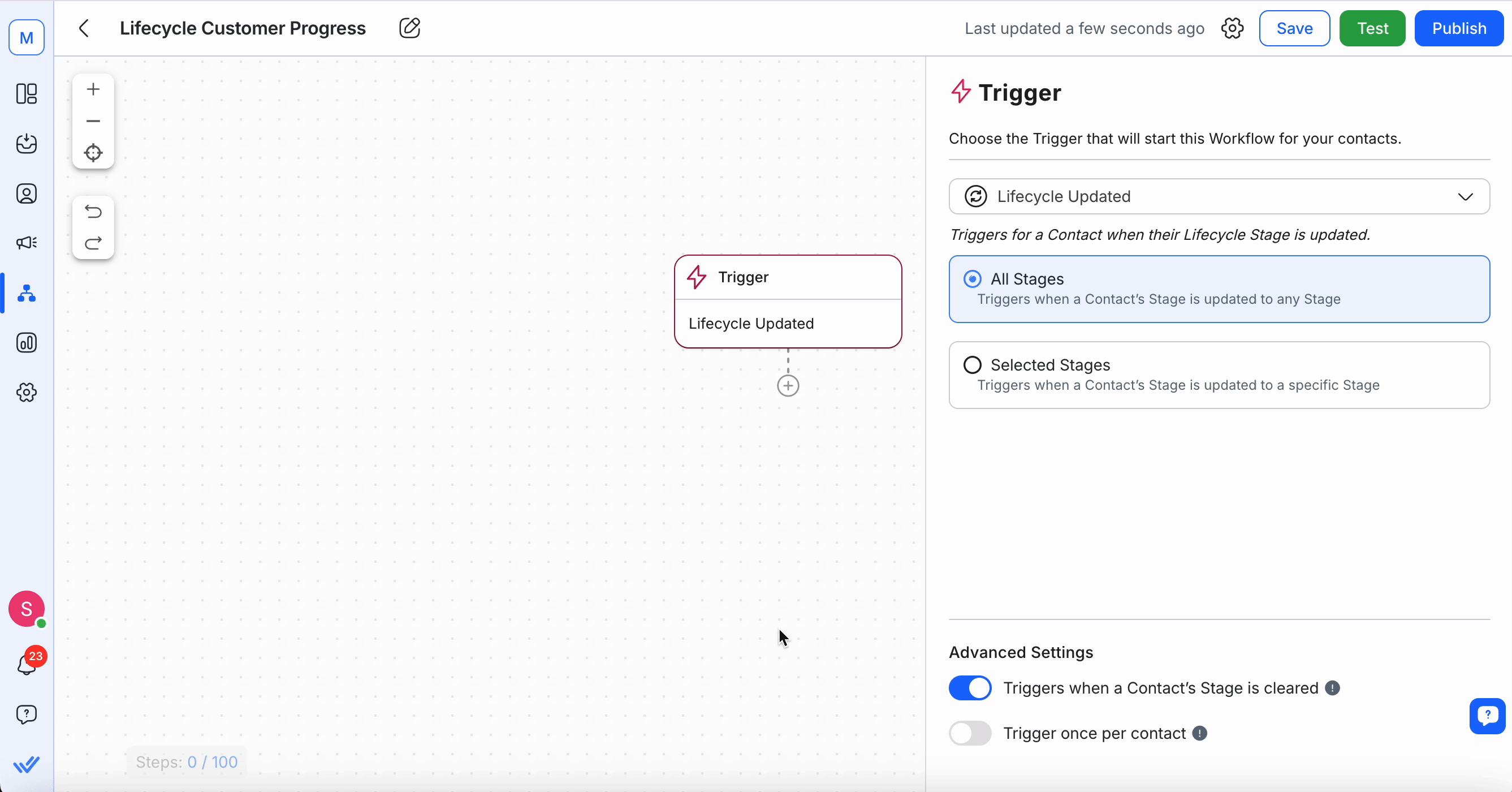
Clicca su + Aggiungi Passo e seleziona Aggiungi Google Sheets Row.
Collega il tuo account Google e seleziona il foglio di calcolo e il foglio di lavoro in cui desideri registrare i dati.
4. Mappa i campi di dati:
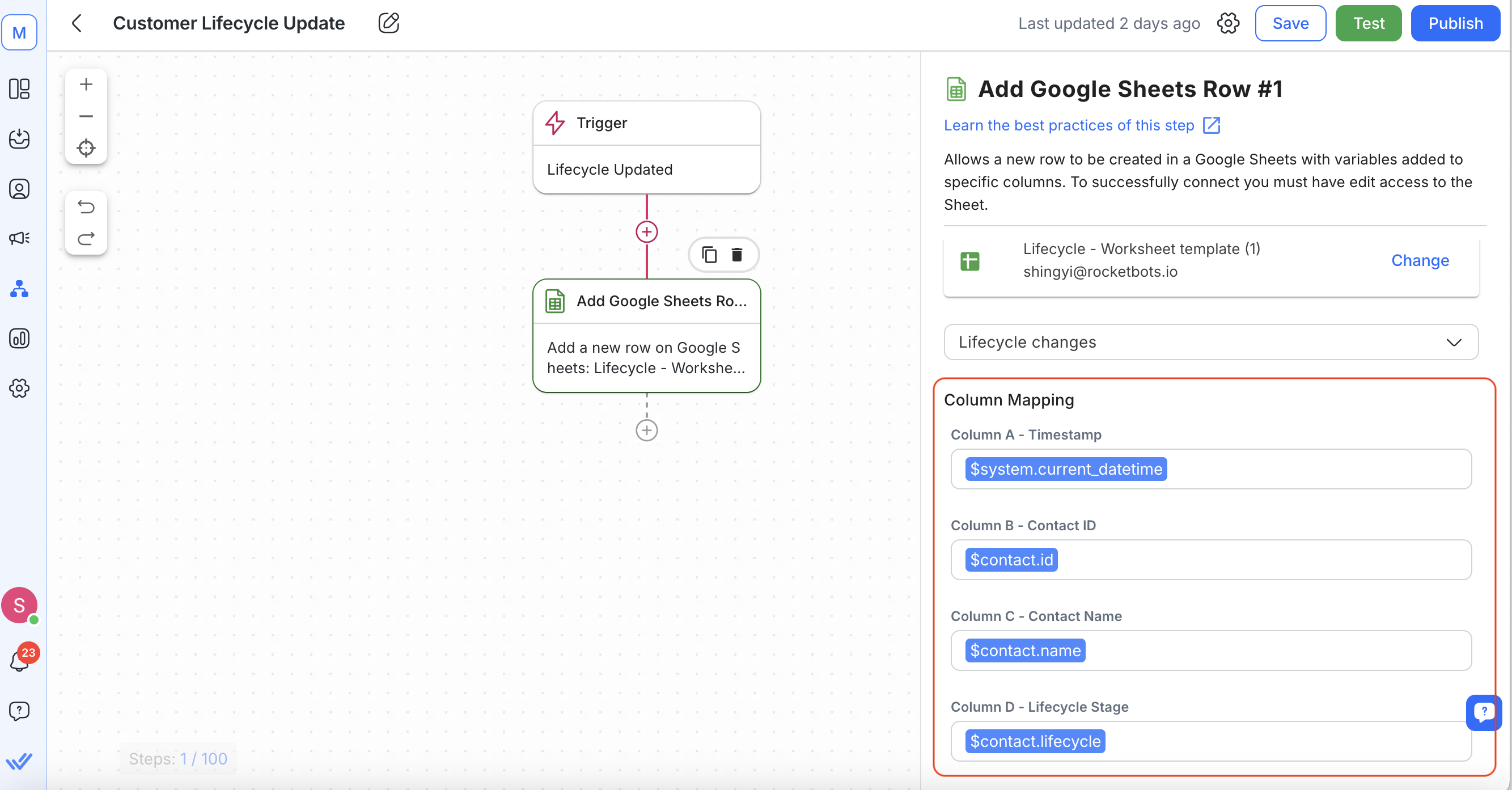
Mappa le informazioni del contatto alle colonne corrispondenti nel tuo foglio di Google:
ID Contatto: $contact.id
Nome Contatto: $contact.name
Lifecycle Stage: $contact.lifecycle
Timestamp: $system.current_datetime
5. Salva e attiva il flusso di lavoro:
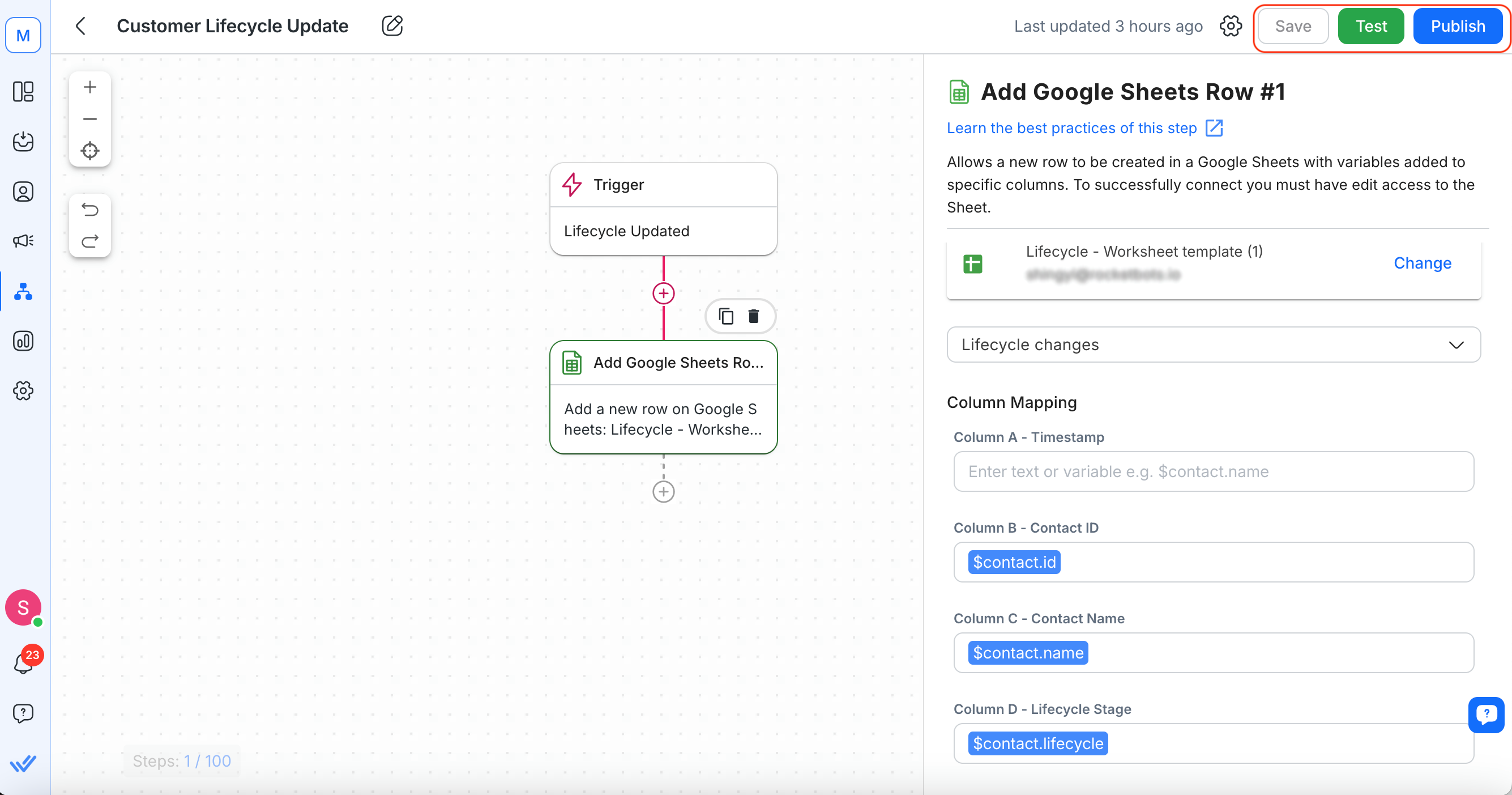
Controlla le impostazioni del workflow.
Fare clic su Salva e Pubblica il flusso di lavoro.
Se si dispone di trigger specifici basati sugli obiettivi aziendali, è possibile utilizzare altri trigger e includere il Step Update Lifecycle.
Scegli un Trigger:
Seleziona un trigger adatto alle tue esigenze, come il campo di contatto aggiornato.
2. Aggiungi la fase del ciclo di vita:
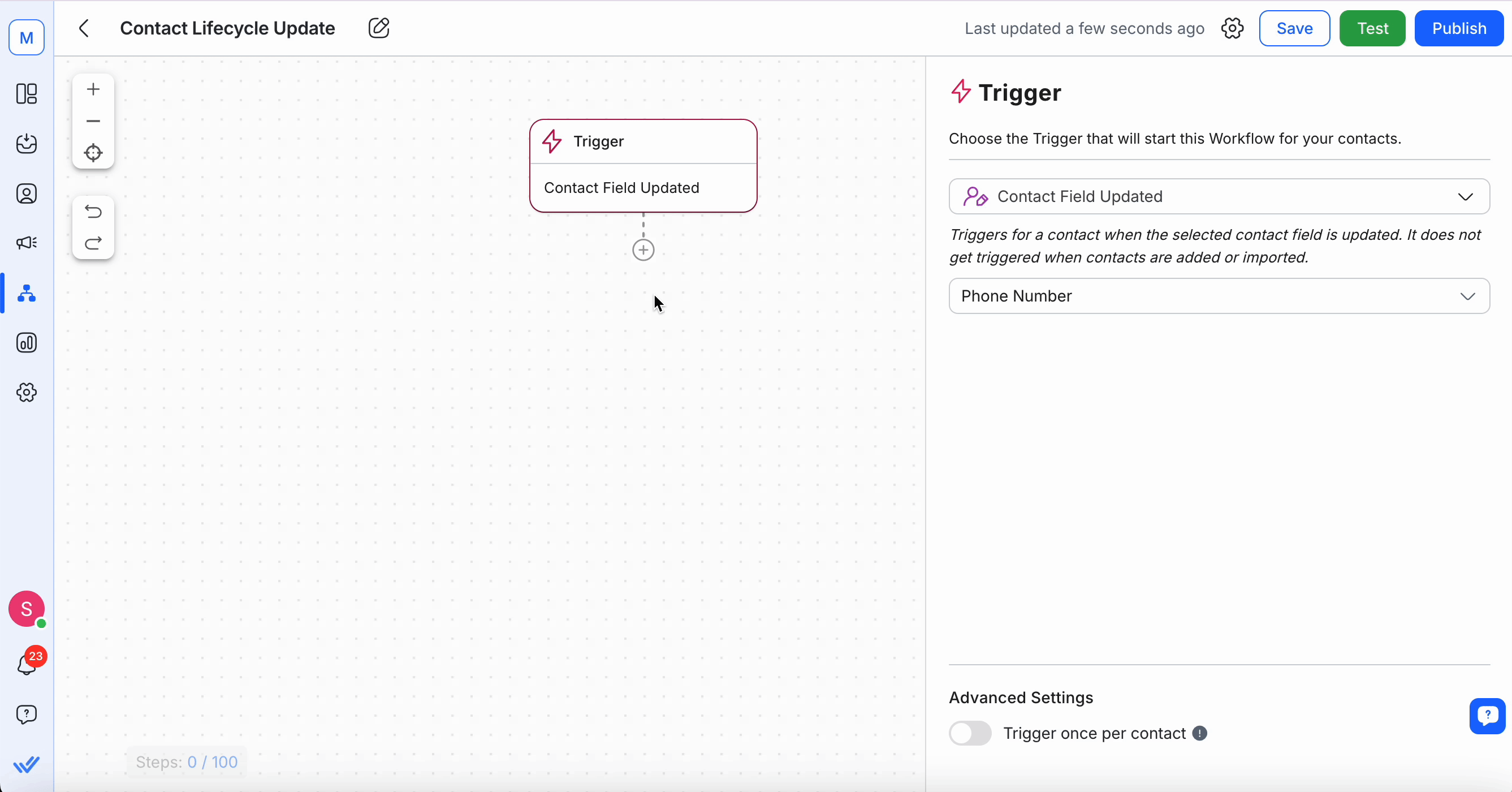
Clicca su + Aggiungi passaggio e seleziona Aggiorna ciclo di vita.
Scegliere lo stadio ciclo di vita che si desidera assegnare al contatto.
3. Aggiungi la fase di attesa:
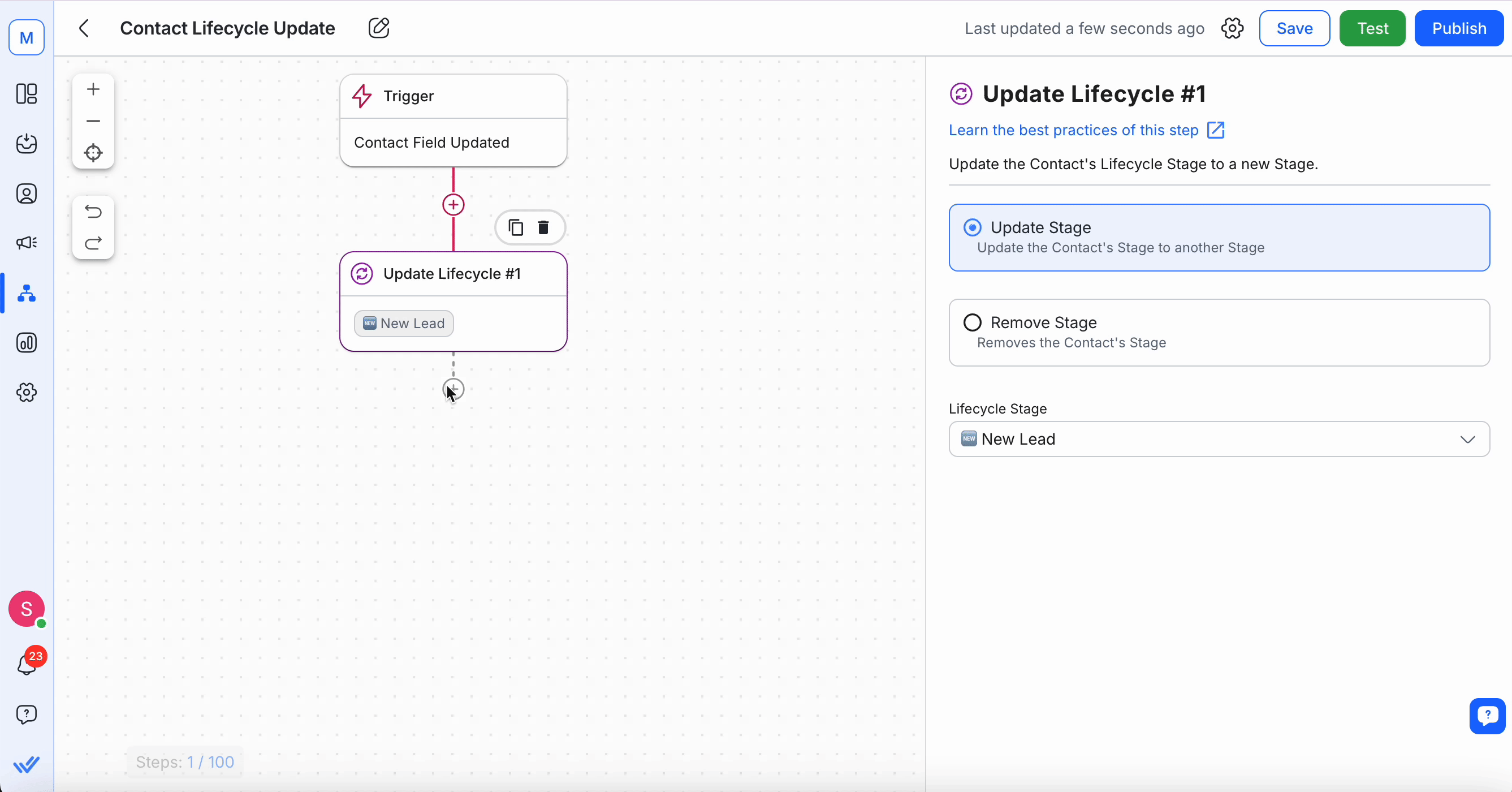
Aggiungi un periodo di attesa di 10 secondi tra le fasi per consentire la raccolta e l'aggiornamento dei dati. Scopri di più
4. Aggiungi il passo dei fogli di Google:
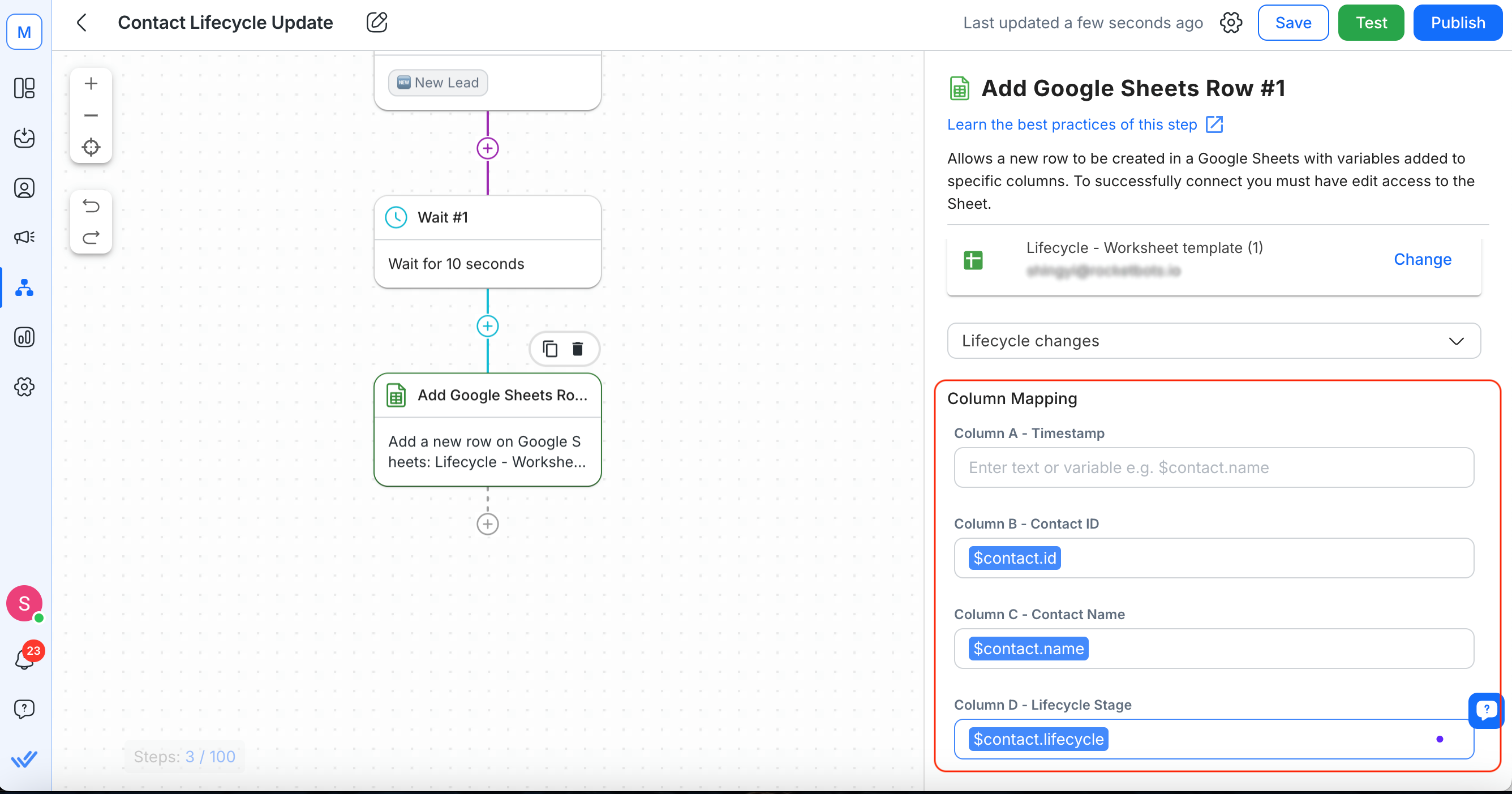
Come nell'opzione 1, aggiungere il passo Aggiungi fogli di Google Row e mappare i campi dati.
5. Salva e attiva il flusso di lavoro:
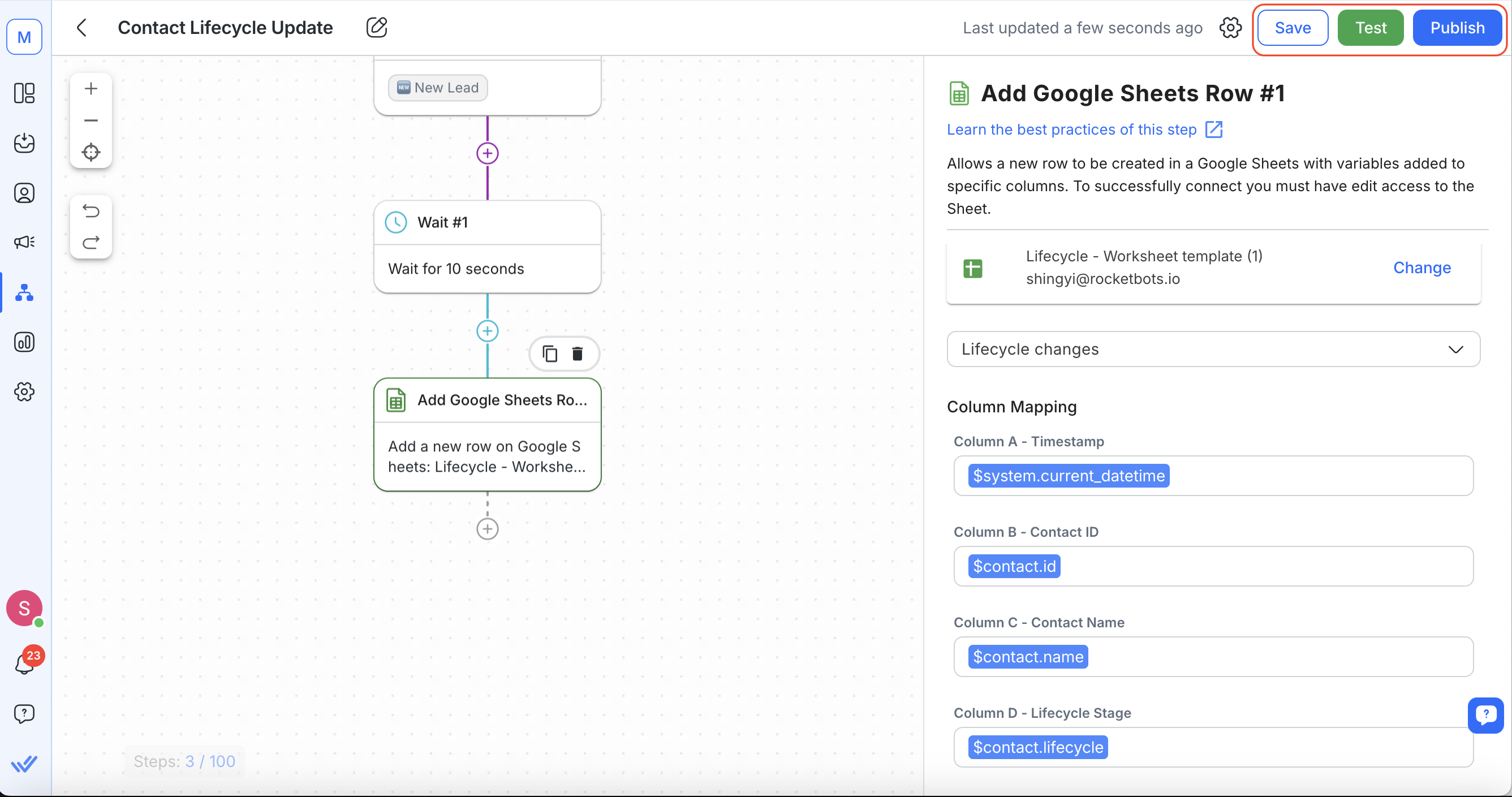
Rivedere tutti i passaggi.
Fare clic su Salva e Pubblica il flusso di lavoro.
Questa opzione ti permette di controllare quando lo Stage del Ciclo di Vita viene aggiornato e registrato, dandoti maggiore flessibilità.
Prima di lanciarlo, testare il flusso di lavoro per garantire che i dati siano correttamente catturati e registrati:
Simula un cambiamento di fase del ciclo di vita:
Cambiare manualmente lo stadio del ciclo di vita di un contatto per attivare il flusso di lavoro.
2. Verifica Inserimento Fogli Google:
Controlla il tuo foglio di Google per confermare che una nuova riga è stata aggiunta con i dati corretti.

Con i dati che accedono automaticamente a Google Sheets, è possibile utilizzare la tabella pivot integrata o creare il proprio per analizzare le metriche chiave.
La tabella pivot aiuta a visualizzare come i Contatti si muovono attraverso ogni fase del vostro imbuto di vendita.
Puoi accedervi nella scheda tabella pivot nel tuo foglio Google.
Usalo per analizzare le seguenti metriche:
Contatti totali ad ogni stazione: Guarda quanti Contatti sono attualmente in ogni Stadio del Ciclo di vita.
Tassi di conversione tra fasi: Visualizza la percentuale di contatti che si spostano da una fase all'altra utilizzando la tabella incorporata.
Tariffe di ritiro: Identifica le fasi in cui i Contatti non stanno progredendo.
Identificare Le Bottlenecks:
I tassi di abbandono elevati in una determinata fase possono indicare problemi che devono essere affrontati.
Monitoraggio Tassi Di Conversione:
Analizza la percentuale di Contatti che passa da uno stadio all'altro per capire in che modo il tuo imbuto di vendita si sta svolgendo in ogni fase.
Migliorare Le Strategie Di Vendita:
Utilizza le informazioni per addestrare il tuo team di vendita sulle migliori pratiche per spostare i contatti attraverso l'imbuto.
Tracciando e analizzando i dati del ciclo di vita, è possibile prendere decisioni informate che hanno un impatto positivo sulla vostra azienda:
Definire le strategie di marketing e di vendita con informazioni basate sui dati.
Identificare e affrontare i punti drop-off che possono portare a imbuti di vendita più efficienti.
Concentrare gli sforzi e le risorse sulle fasi del processo di vendita che danno i migliori risultati.
Monitorare e apportare aggiustamenti in base alle tendenze attuali dei dati.
Automatizzare il monitoraggio dei contatti e i dati di registrazione in Google Sheets consente al vostro team di avere preziose informazioni per ottimizzare il processo di vendita. Sfruttando la funzione Lifecycle e i flussi di lavoro, elimini l'inserimento manuale dei dati, consentendo al tuo team di concentrarsi sull'impegno con i Contatti e le offerte di chiusura.
Articoli correlati 👩💻